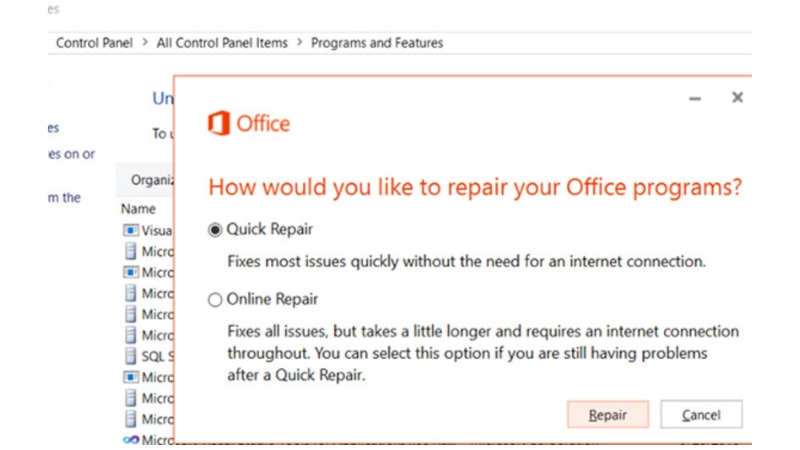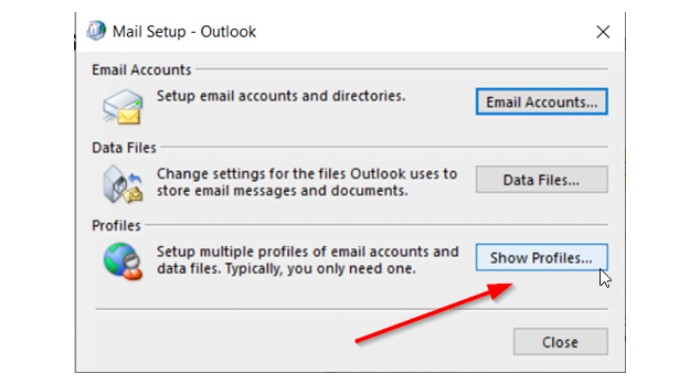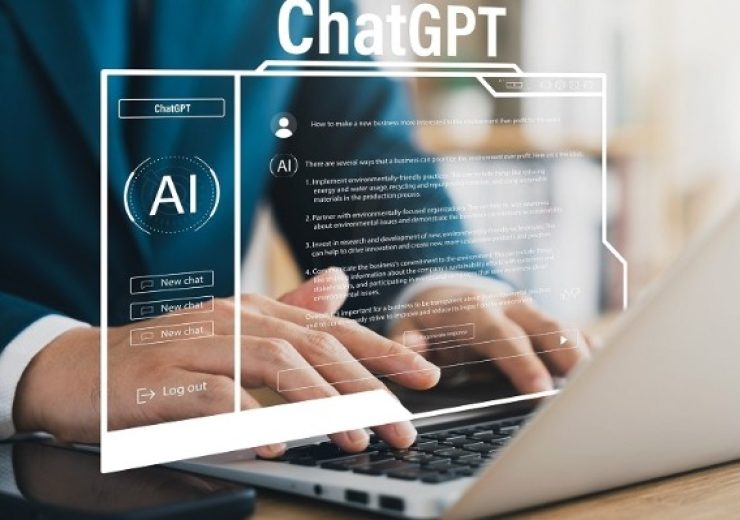Nguyên Nhân Ổ Cứng Bị Phân Mảnh Và Cách Khắc Phục Nhanh Chóng

Ổ cứng là bộ phận quan trọng giúp lưu trữ và truy xuất dữ liệu trên máy tính. Tuy nhiên, sau một thời gian sử dụng, ổ cứng có thể gặp tình trạng phân mảnh, khiến tốc độ truy xuất dữ liệu chậm lại, ảnh hưởng đến hiệu suất hệ thống. Vậy nguyên nhân nào dẫn đến phân mảnh ổ cứng, và làm thế nào để khắc phục hiệu quả? Hãy cùng tìm hiểu!
1. Phân Mảnh Ổ Cứng Là Gì?
Phân mảnh ổ cứng là hiện tượng dữ liệu trên ổ cứng không được lưu trữ liên tục mà bị chia nhỏ, rải rác ở nhiều vị trí khác nhau. Khi hệ thống cần truy xuất dữ liệu, đầu đọc phải di chuyển nhiều hơn để tìm kiếm, dẫn đến hiệu suất hoạt động giảm, máy tính chạy chậm, thậm chí có thể bị treo.
2. Nguyên Nhân Gây Phân Mảnh Ổ Cứng
Có nhiều nguyên nhân khiến ổ cứng bị phân mảnh, trong đó phổ biến nhất là:
- Cài đặt và gỡ bỏ phần mềm thường xuyên: Khi bạn liên tục cài đặt hoặc xóa phần mềm, không gian trống bị chia nhỏ, khiến dữ liệu không được lưu trữ liên tục.
- Sao chép và di chuyển file thường xuyên: Khi sao chép hoặc di chuyển file lớn, nếu không có đủ không gian trống liền kề, dữ liệu sẽ bị chia nhỏ thành nhiều phần.
- Lỗi hệ thống hoặc phần mềm: Một số lỗi hệ điều hành có thể làm dữ liệu bị sắp xếp không tối ưu, gây ra phân mảnh.
- Nhiệt độ máy tính quá cao: Ổ cứng hoạt động trong điều kiện nhiệt độ cao có thể ảnh hưởng đến việc đọc/ghi dữ liệu, dẫn đến phân mảnh.
3. Chống Phân Mảnh Ổ Cứng Là Gì?
Chống phân mảnh (Defragmentation) là quá trình sắp xếp lại dữ liệu trên ổ cứng để các tệp tin được lưu trữ một cách liên tục, giúp tối ưu tốc độ truy xuất và cải thiện hiệu suất máy tính.
Lợi ích của chống phân mảnh:
- Tăng tốc độ truy xuất dữ liệu, giảm độ trễ khi mở file hoặc chạy phần mềm.
- Giảm hao mòn cho ổ cứng HDD, kéo dài tuổi thọ của ổ đĩa.
- Tối ưu hóa hiệu suất hệ thống, giúp máy tính hoạt động trơn tru hơn.
4. Cách Chống Phân Mảnh Ổ Cứng Hiệu Quả
🔹 Sử Dụng Công Cụ Disk Defragmenter Trên Windows
Đây là công cụ có sẵn trên Windows, giúp kiểm tra và thực hiện chống phân mảnh ổ cứng HDD một cách dễ dàng:
- Nhấn Windows + S, nhập “Defragment and Optimize Drives” và mở công cụ này.
- Chọn ổ đĩa HDD cần chống phân mảnh.
- Nhấn Analyze để kiểm tra mức độ phân mảnh.
- Nhấn Optimize để bắt đầu quá trình chống phân mảnh.
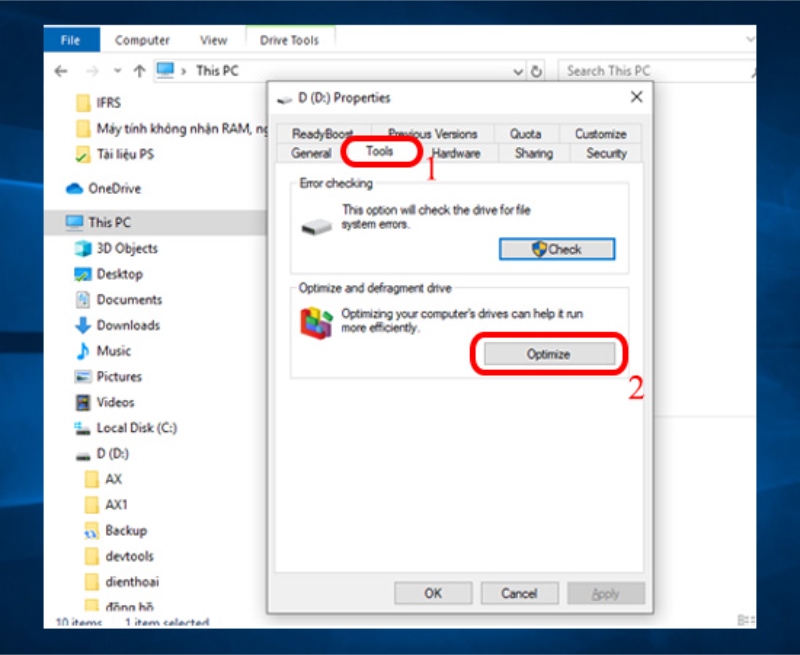
🔹 Sử Dụng Phần Mềm Chống Phân Mảnh Chuyên Dụng
Ngoài công cụ có sẵn của Windows, bạn cũng có thể sử dụng các phần mềm chuyên dụng như:
- Defraggler: Công cụ mạnh mẽ hỗ trợ chống phân mảnh hiệu quả.
- Smart Defrag: Tích hợp thêm tính năng tối ưu hệ thống.
- Auslogics Disk Defrag: Cung cấp giao diện trực quan và dễ sử dụng.
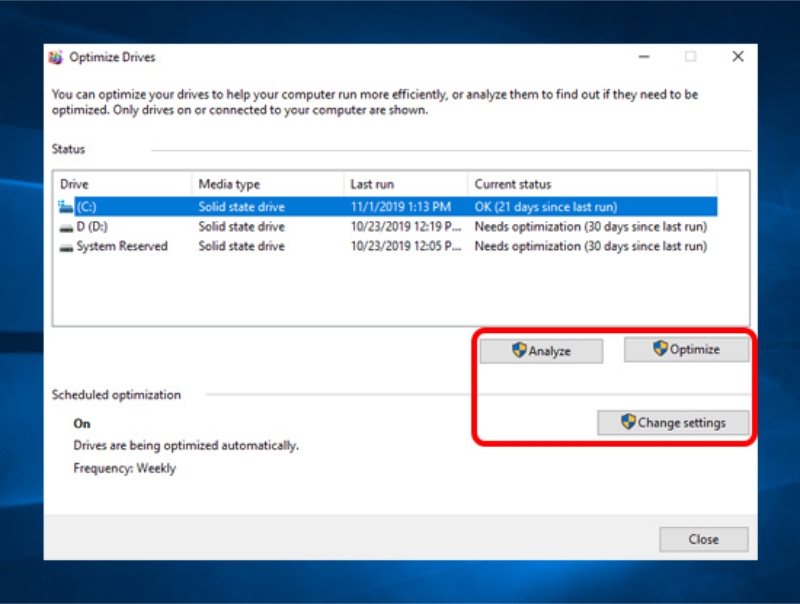
Sử dụng phần mềm Defraggler
Bạn có thể sử dụng phần mềm Defraggler miễn phí để chống phân mảnh trên ổ cứng một cách hiệu quả. Phần mềm hỗ trợ chống phân mảnh từng file tài liệu cụ thể, tập trung vào những file tài liệu bạn thường xuyên sử dụng, tiết kiệm thời gian chạy phân mảnh.
Sử dụng phần mềm Defraggler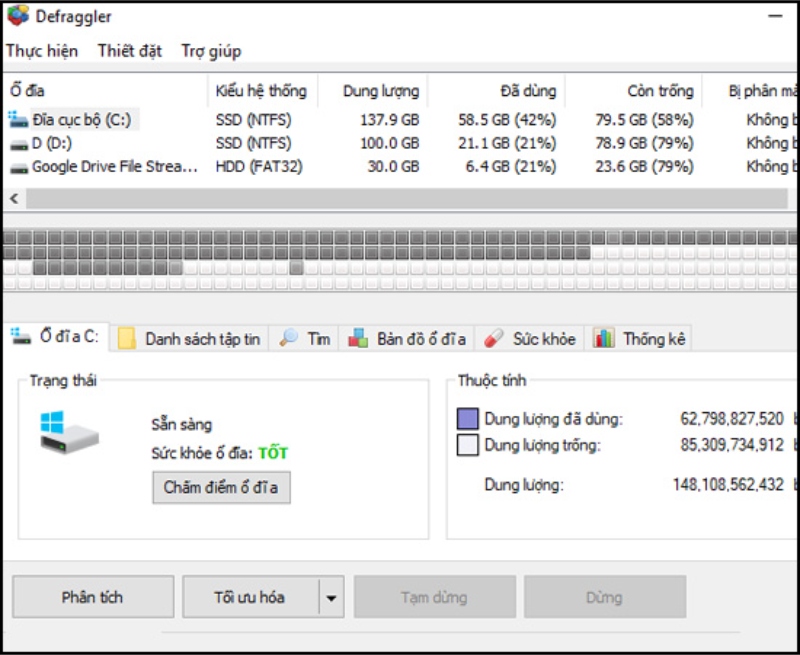
Ngoài ra, phần mềm hỗ trợ tiếng Việt cho bạn dễ dàng thao tác.
Kết Luận
Phân mảnh ổ cứng là vấn đề thường gặp với HDD, gây ảnh hưởng đến tốc độ truy xuất dữ liệu và hiệu suất hệ thống. Việc chống phân mảnh định kỳ sẽ giúp máy tính hoạt động nhanh hơn, ổn định hơn. Nếu bạn đang sử dụng HDD, hãy thực hiện chống phân mảnh thường xuyên để đảm bảo hiệu suất tốt nhất nhé!